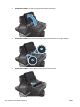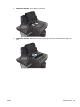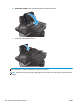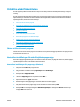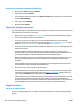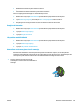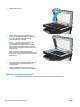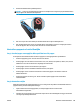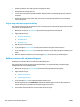HP Officejet Enterprise Color MFP X585 / Flow X585 User Guide
●
Bläckfläckar förekommer på de utskrivna sidorna.
●
Återkommande märken förkommer på de utskrivna sidorna.
Skriv ut rengöringssidan med hjälp av nedanstående procedur.
1. Bläddra till och tryck på Enhetsunderhåll på startskärmen på produktens kontrollpanel.
2. Tryck Kalibrering/rengöring och sedan på Skriv ut rengöringssida så skrivs sidan ut.
3. Rengöringen kan ta några minuter. Kassera den utskrivna sidan när allt är klart.
Rengöra skrivhuvudet
1. Bläddra till och tryck på Enhetsunderhåll på startskärmen på produktens kontrollpanel.
2. Tryck på Kalibrering/rengöring.
3. Tryck på Rengör skrivhuvud.
Lös problem med bläckkladd
1. Bläddra till och tryck på Enhetsunderhåll på startskärmen på produktens kontrollpanel.
2. Tryck på Kalibrering/rengöring.
3. Tryck på Lös problem med bläckkladd.
Kontrollera att skannerglaset inte är smutsigt
Med tiden kan smutsfläckar ansamlas på skannerglaset och baksidan i vit plast, och det kan påverka
resultatet. Använd följande anvisningar för att rengöra skannern om det finns streck, oönskade linjer eller
svarta prickar på de utskrivna sidorna eller om utskriftskvaliteten är dålig eller texten oklar.
1. Stäng av skannern genom att trycka på
strömbrytaren och dra sedan ut strömkabeln ur
eluttaget.
SVWW Förbättra utskriftskvaliteten 127